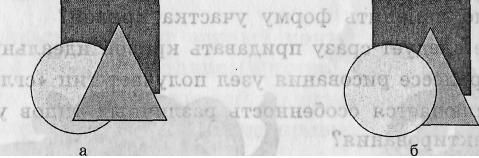
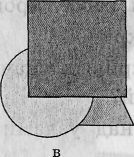
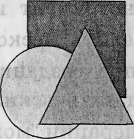
[ Бизнес-тренинг Родигина Леонида Андреевича ]
Методы упорядочивания и объединения объектов
В этом уроке:
· упорядочение объектов;
· взаимное выравнивание объектов;
· особенности группирования, комбинирования и сваривания объектов;
· пересечение объектов;
· исключение одних объектов из других.
Упорядочение объектов
Упорядочение объектов — изменение взаимного расположения объектов относительно друг друга.
ЗАДАНИЕ 1. Изменить порядок расположения объектов.
· Создать рис. 1а.
· Выделить треугольник.
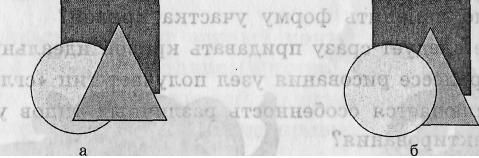 |
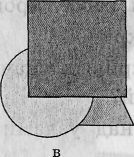 |
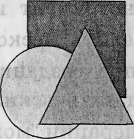 |
Рис. 1. Результаты изменения взаимного расположения объектов
· Выполнить команду Arrange/Order (Упорядочить/Порядок).
Откроется меню, содержащее команды:
То Front — переместить вперёд; То Back — переместить назад;
Forward One — переместить на одну позицию вперёд; Back One — переместить на одну позицию назад; In Front of — разместить перед заданным объектом; Behind — разместить позади заданного объекта; Reverse Order — изменить порядок расположения помеченных объектов на противоположный.
· Выполнить команду Back One (На один уровень назад).
Результат изображён на рис. 1б.
· Выделить прямоугольник.
· Выполнить команду Arrange/Order/To Front (Упорядочить/Порядок/Поверх всех).
Результат — на рис. 1в.
· Выделить все объекты.
· Выполнить команду Arrange/Order/Reverse Order(Монтаж/ Порядок/Изменить порядок).
Результат — на рис. 1г.
ЗАДАНИЕ 2. Выполнить взаимное выравнивание объектов (рис. 2).
· Создать исходное положение объектов (рис. 2а).
· Выделить мяч и щит (сначала выделить мяч, затем — щит, так как выравнивание производится по тому объекту, который выделен последним).
· Выполнить команду Arrange/Align and Distribute (Упорядочить/Выровнять и распределить).
Откроется окно.
· Щёлкнуть на вкладке Align (Выровнять).
· Установить опцию Тор (Верх).
· Щёлкнуть на ОК.
Результат — на рис. 26.
Поэкспериментируйте с другими опциями окна Align (Выровнять) для получения остальных вариантов рис. 2.
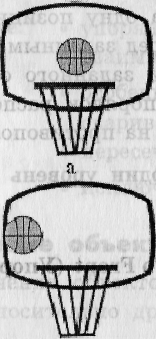 |
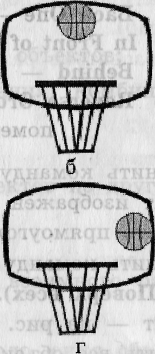 |
Рис. 2. Результаты взаимного выравнивания объектов
Замечание. Опции Center of page (Центр страницы) и Edge of page (Край страницы) позволяют выровнять выделенные объекты по центру и по краю страницы.
Группирование, соединение и сваривание (объединение) объектов
Существуют три способа объединения нескольких объектов в один: группирование, комбинирование и сваривание.
Группирование использует «невидимые скрепки» для объединения объектов. Объекты остаются независимыми друг от друга, они только удерживаются вместе (рис. 3). Группа — единый объект, поэтому любое преобразование применяется сразу ко всем её составляющим. Например, картинка, представленная на рис. 4, состоит из пяти объектов. Если эти объекты не сгруппированы, то прежде, чем перемещать или масштабировать картинку, необходимо выделить все пять объектов. После группирования для выделения объектов достаточно одного щелчка мыши на любом из них. Сгруппированные объекты легко разгруппировать.
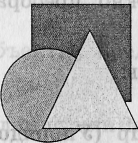 |
|
|
|
|
исходные объекты |
сгруппированные объекты | скомбинированные объекты | сваренные объекты |
Рис. 3. Результаты применения команд группирования, комбинирования и сваривания

Рис. 4. Рисунок, состоящий из пяти объектов
ЗАДАНИЕ 3. Сгруппировать объекты. Выделить объекты, которые должны быть сгруппированы.
· Выполнить команду Arrange/Group (Упорядочить/Сгруппировать).
Теперь сгруппированные объекты можно преобразовывать как один объект.
ЗАДАНИЕ 4. Разгруппировать объекты.
· Выделить сгруппированный объект.
· Выполнить команду Arrange/Ungroup (Упорядочить/Разгруппировать).
При комбинировании выделенные объекты сливаются в новый объект, который имеет единый контур и одну заливку. Объект, выделенный последним, определяет параметры контура и заливку (рис. 3). Общие части объектов становятся прозрачными. Например, если комбинируются два круга, лежащих один на другом, получается кольцо, в то время как при группировании сохраняются два непрозрачных круга (рис. 5). Скомбинированные объекты можно разъединить, но они не сохраняют своих первоначальных признаков.
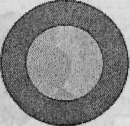 |
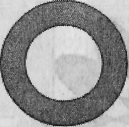 |
| Сгруппированные круги | Скомбинированные круги |
Рис. 5. Особенности группирования и комбинирования объектов
ЗАДАНИЕ 5. Скомбинировать объекты.
· Выделить объекты, которые должны быть скомбинированы.
· Выполнить команду Arrange/Combine (Упорядочить/Соединить).
ЗАДАНИЕ 6. Разъединить скомбинированные объекты.
· Выделить скомбинированный объект.
· Выполнить команду Arrange/Break Apart (Упорядочить/ Разъединить).
Упражнение
Создать объекты, представленные на рис. 6.
Указания.
1. Выбрать эллипс или шестиугольник в качестве базовой фигуры.
2. Выбрать положение центра вращения.
3. Несколько раз применить к копии объекта команду точного поворота, например, на 15 или 20 градусов.
4. Скомбинировать полученные объекты.
Сваривание не сохраняет контуры объектов и удаляет все их части, которые перекрывают друг друга (рис. 3). Объект, выделенный последним, определяет контур и заливку для сваренной группы объектов.

Рис. 6. Объекты, полученные в результате комбинирования примитивов
ЗАДАНИЕ 7. Выполнить сваривание объектов.
· Выделить первый объект.
· Выполнить команду Arrange/Shaping/Weld (Монтаж/Задание формы/Объединение).
Откроется окно.
· Щёлкнуть на кнопке Weld to (Объединить с). Появится чёрный указатель.
· Щёлкнуть на втором объекте.
Для присоединения ещё одного объекта необходимо снова
· Щёлкнуть на кнопке Weld to (Объединить с).
Появится чёрный указатель.
· Щёлкнуть на третьем объекте и т. д.
Пересечение и исключение объектов
ЗАДАНИЕ 8. Найти пересечение объектов (рис. 7).
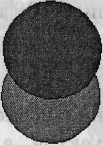 |
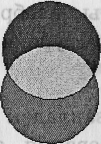 |
| два исходных круга | два круга и результат их пересечения |
Рис. 7. Два круга и результат их пересечения
· Выделить первый объект.
· Выполнить команду Arrange/Shaping/Intersection (Монтаж/Задание формы/Пересечение).
Откроется окно.
· Щёлкнуть на кнопке Intersection With (Пересечение с).
Появится чёрный указатель.
· Щёлкнуть на втором объекте.
Теперь пересечением можно манипулировать как отдельным объектом. Заливка пересечения совпадает с заливкой последнего выделенного объекта. На рис. 7 пересечению кругов присвоен собственный цвет.
ЗАДАНИЕ 9. Выполнить исключение одного объекта из другого (эту операцию удобно использовать для получения отверстий).
· Выделить объект, который нужно исключить.
· Выполнить команду Arrange/Shaping/Trim (Монтаж/Задание формы/Обрезка).
Откроется окно.
· Щёлкнуть на кнопке Trim (Обрезка).
Появится чёрный указатель.
· Щёлкнуть на объекте, из которого производится исключение.
Упражнение
Создать объекты, изображённые на рис. 8, используя навыки, полученные на этом уроке.
Указания.
1. Для создания закладок для книг можно воспользоваться командами комбинирования, сваривания объектов, а также выравниванием узора относительно центра, правого и левого края закладки.
2. Снежинки создаются с помощью команд комбинирования, исключения, а также операции точного поворота.
3. Ключ может получиться в результате применения команд исключения, комбинирования и сваривания.
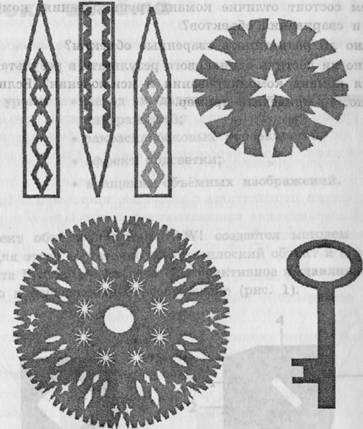
Рис. 8. Объекты, полученные в результате применения команд
комбинирования, сваривания, исключения, а также выравнивания объектов относительно друг друга
Контрольные вопросы
1. Как изменить порядок расположения объектов?
2. Как располагаются объекты в результате различных способов выравнивания?